Perangkat Android digunakan oleh semua orang. Di zaman modern sekarang ponsel Android menjadi pendamping kita.
Perangkat Android sangat populer di kalangan anak muda karena harganya
terjangkau dan fitur terbaru seperti kamera berkualitas tinggi,
kapasitas RAM Besar, CPU kecepatan tinggi, ukuran Penyimpanan Besar,
internet cepat dan banyak lagi.
Alasan lain untuk perangkat Android menjadi populer adalah Market yang
luas yang dikenal dengan Google play store dimana sejumlah Android Apps
tersedia untuk berbagai tujuan. Perangkat Android bersaing dengan komputer di segala bidang.
Beberapa waktu kita berada di tempat yang berbeda dan kita harus
mengakses PC kita untuk melihat beberapa file penting atau mengendalikan
suatu tindakan. Beberapa waktu kita harus membimbing teman atau saudara tentang beberapa langkah dari App tertentu. Jadi kita perlu akses PC mereka. Kita butuh PC untuk Mengakses komputer mereka tapi kadang pada saat kita tidak memiliki komputer. Jadi kita bergantung pada ponsel Android. Ponsel Android digunakan untuk mengendalikan Komputer. Jika Anda tidak tahu cara mengendalikan PC dari perangkat Android maka artikel ini benar-benar untuk Anda. Pada artikel ini kita akan membahas langkah demi langkah prosedur untuk mengakses atau mengelola PC dari perangkat Android.
Baca Juga:
Langkah Untuk Mengontrol PC Dari Ponsel Android.
Ikuti langkah-langkah yang diberikan di bawah ini untuk menyiapkan PC
Anda dan juga telepon Anda untuk mengendalikan PC Anda dari Ponsel
Android Anda.
Langkah Persiapan Untuk PC:
Langkah 1. Pertama-tama Anda harus mendownload Team Viewer di komputer yang ingin Anda akses dari jarak jauh.
Langkah 2 . Luncurkan program ke desktop Anda dengan mengklik dua kali file TeamViewerQS-en.exe .
Langkah 3 .
Setelah Launching program Anda akan melihat sebuah jendela dengan ID
numerik dari sistem itu dan sebuah password diberikan untuk mengakses PC
tersebut. Perhatikan bahwa nama pengguna dan kata sandi untuk digunakan nanti.
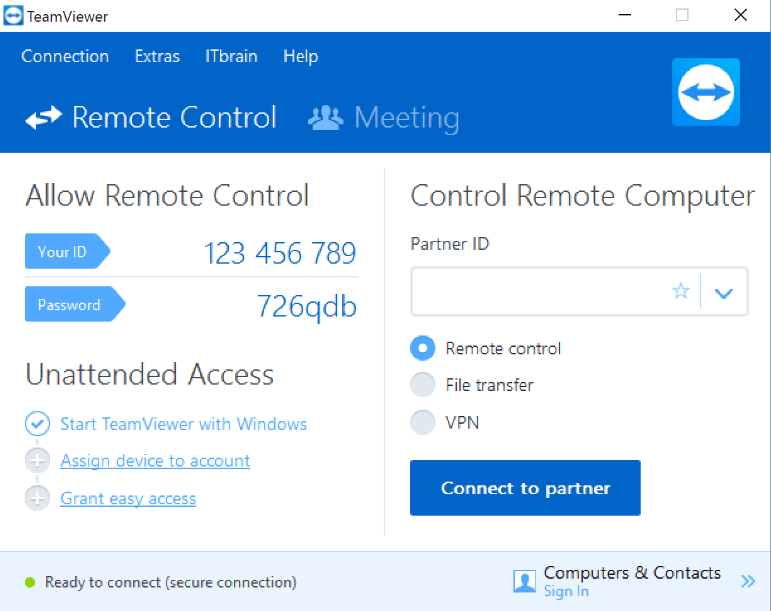
Catatan: Anda juga dapat membuat Akun TeamViewer untuk mendapatkan akses tanpa pengawasan dan dukungan akses file tak terbatas.
Langkah Persiapan Untuk perangkat Android:
Download TeamViewer.
TeamViewer adalah salah satu aplikasi Android yang populer untuk mengakses PC dari perangkat Android dari jauh. Ini tersedia di Google PlayStore secara gratis. Ini memberikan akses yang mudah ke komputer jarak jauh Anda tanpa gangguan firewall. Kita bisa mengakses PC kita di rumah untuk mendapatkan informasi yang diperlukan. Ini memberi Anda fungsi mouse dan keyboard lengkap dan memungkinkan Anda mentransfer file ke kedua arah. Sekitar 50 juta orang mendownload App ini.
Langkah 1. Download dan instal Team Viewer dari Google play store atau dengan mengklik tombol di bawah ini.
Langkah 2. Luncurkan Tim Viewer di ponsel Android Anda. Setelah diluncurkan Anda akan melihat dua kotak satu untuk nama pengguna dan satu untuk kata sandi.
Langkah 3. Sekarang masukkan Tim Viewer Username dan Password dari komputer yang ingin Anda hubungkan. Setelah itu tekan tombol connect to partner.
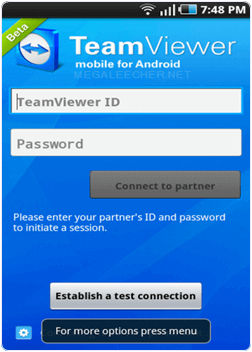
Langkah 4. Setelah terhubung Anda akan melihat petunjuk kontrol. Minimalkan mereka untuk melihat layar desktop Anda.
Catatan:
Jika diaktifkan pada PC, Anda juga dapat menelusuri sistem file PC Anda
dan mentransfer file yang Anda inginkan jika fitur ini diaktifkan pada
PC.
Kesimpulannya, metode ini sangat membantu jika Anda ingin mengendalikan PC dari jarak jauh dari Android Phone. Anda juga dapat menggunakan metode ini untuk mengakses PC dari PC lain dari jarak jauh. Jika Anda membutuhkan bantuan, jangan ragu untuk berkomentar di bawah ini.



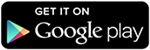
Post a Comment for "Cara Remote Control PC Dari Android Phone (Vise Versa)"